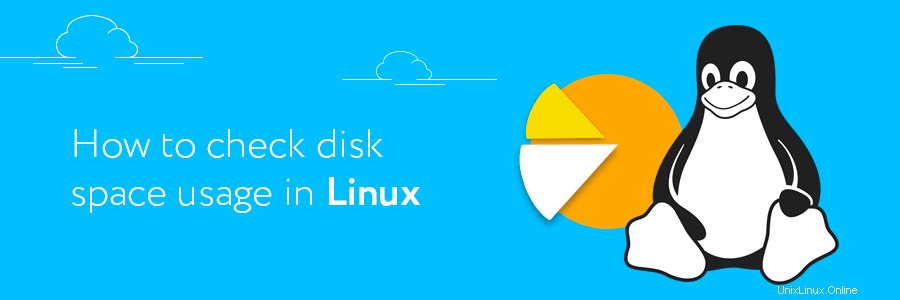
V tomto tutoriálu vám ukážeme, jak používat df příkaz ke kontrole místa na disku a du příkaz pro sledování využití disku v terminálu. Toto jsou dva základní příkazy Linuxu, které vám pomohou efektivněji spravovat vaše soubory.
Analýza pevného disku
df a du Příkazy mají při analýze pevného disku trochu jiný účel. Aby se předešlo nejasnostem, vysvětlíme je v samostatných částech. Začněme s df příkaz!
Zkontrolujte místo na disku v systému Linux pomocí příkazu df
df , což je zkratka pro Systém souborů disku , se používá ke kontrole místa na disku. Zobrazí dostupné a použité úložiště systémů souborů na vašem počítači.
Při provádění tohoto příkazu uvidíte výchozí sloupce:Systém souborů , Velikost , Použito , K dispozici , Použít % a Připevněno . Mělo by to vypadat nějak takto:
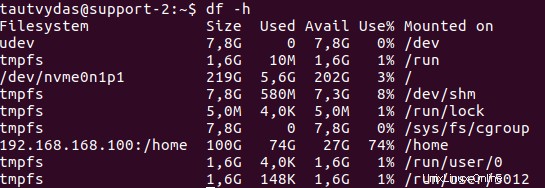
- Systém souborů — poskytuje název systému souborů.
- Velikost — nám udává celkovou velikost konkrétního systému souborů.
- Použito — ukazuje, kolik místa na disku je využito v konkrétním systému souborů.
- K dispozici — ukazuje, kolik místa zbývá v systému souborů.
- Použít % — zobrazuje procento využitého místa na disku.
- Připevněno — říká nám bod připojení konkrétního souborového systému.
Přidáním určité možnosti do df můžete přesněji zkontrolovat místo na disku v Linuxu. Toto jsou nejoblíbenější možnosti:
- df -h — zobrazí výsledek člověkem formát.
- df -m — tento příkazový řádek se používá k zobrazení informací o využití systému souborů v MB .
- df -k — zobrazení využití systému souborů v KB .
- df -T — tato možnost zobrazí typ souborového systému (objeví se nový sloupec).
- df /home — umožňuje zobrazit informace o konkrétním systému souborů v čitelném formátu (v tomto případě /home souborový systém).
- df — nápověda — uvádí další užitečné možnosti, které můžete použít, včetně jejich popisu.
Zkontrolujte využití disku v systému Linux pomocí příkazu du
Dalším důležitým příkazem je du , zkratka pro Využití disku . Ukáže vám podrobnosti o využití disku soubory a adresáři na počítači nebo serveru se systémem Linux. Pomocí du musíte určit, kterou složku nebo soubor chcete zkontrolovat. Syntaxe je následující:
du <options> <location of directory or file>
Pojďme se podívat na skutečné použití du příkaz s adresářem Desktop:
- du /home/user/Desktop — tento příkazový řádek umožňuje uživatelům nahlédnout do využití disku jejich složek a souborů na ploše (včetně podadresářů).
- du -h /home/user/Desktop — stejně jako u df , možnost -h zobrazuje informace člověkem formát.
- du -sh /home/user/Desktop — -s volba nám dá celkovou velikost zadané složky (v tomto případě Desktop).
- du -m /home/user/Desktop — -m Tato možnost nám poskytuje velikost složek a souborů v megabajtech (můžeme použít -k zobrazíte informace v kilobajtech ).
- du -h — čas /home/user/Desktop — toto informuje o datu poslední změny zobrazených složek a souborů.
- df –help — zobrazí seznam dostupných možností a k čemu je lze použít.
Kombinace příkazů a čištění místa na disku
Více informací získáte kombinací df a du příkaz s dalšími argumenty. Díky tomu získáte lepší představu o tom, které soubory můžete odstranit, abyste uvolnili místo na disku.
Nezapomeňte začít s df Chcete-li zjistit, který souborový systém potřebuje vyčistit nejvíce. Poté můžete pokračovat s těmito kombinacemi.
Řazení souborů podle velikosti
Nejprve shromáždíme soubory a složky na ploše v čitelném formátu pomocí du příkaz. Poté výsledek převedeme do třídění příkaz spolu s -rn volba. Skript seřadí všechny soubory a složky od největšího po nejmenší, aby zkontroloval využití místa na disku v Linuxu. Kombinace by měla vypadat takto:
du -h /home/user/Desktop | sort -rn
Pamatujte, že byste neměli nutně mazat soubory jen proto, že jsou velké. Pokud nebudete opatrní, můžete smazat důležité soubory, které by narušily váš projekt.
Vyloučení podle velikosti souboru
Řekněme, že chcete vidět všechny soubory, které přesahují určitou velikost. Nejúčinnějším způsobem, jak toho dosáhnout, je použít následující příkaz:
du -h /home/user/Desktop | grep '^\s*[0-9\.]\+G'
Příkaz grep nám umožňuje vyhledávat soubory na základě zadaného vzoru. V tomto příkladu se skript vrátí se všemi soubory většími než 1 GB. Pokud chcete vyčlenit 1 MB a více dat, můžete nahradit G s M .
Vyloučení typů souborů
Poslední kombinace je užitečná, když potřebujete vyloučit konkrétní formát souboru z výsledků vyhledávání. Například:
du -h /home/user/Desktop/ --exclude="*.txt"
–exclude=.txt” argument zajišťuje du příkaz zobrazí všechny formáty souborů kromě .txt dokumenty.
Závěr
df a du příkazy jsou nástroje pro správu souborů, které zkontrolují místo na disku v Linuxu a zobrazí všechny uložené soubory na vašem počítači. Můžete přidat určité možnosti (například -h , -m , -k atd.) pro upřesnění výstupu na základě vašich potřeb.
Co je skvělé, uživatelé mohou získat konkrétnější výsledek kombinací du a df pomocí dalších příkazů, jako je třídění , grep a vyloučit . Společně vám pomohou lépe porozumět využití místa na disku na vašem serveru. Určitě si přečtěte náš článek, kde najdete další užitečné příkazy pro Linux.
Máte-li nějaké dotazy, neváhejte je komentovat níže!